Ponuky
Pomocou ponuky môžete ponúkať svoj tovar alebo služby. Z ponuky sa vaši zákazníci dozvedia podrobnosti o cenách a termínoch dodania. Po odsúhlasení ponuky zákazníkom môžete z ponuky vytvoriť objednávku a pokračovať ďalej v procese komunikácie so zákazníkom.
Na hlavnom okne s ponukami sa nachádza filter a zoznam ponúk. Implicitne program zobrazuje nevybavené ponuky (nebola vytvorená objednávka), ktoré ste do programu vložili vy. Šedým preškrtnutím sú vyznačené vymazané ponuky. Červenou farbou sú vyznačené ponuky u ktorých uplynula platnosť a nebola vystavená objednávka.
Nastavenie užívateľských práv
Môžete nastaviť, ako sa budú správať ponuky pre všetkých užívateľov.
Základné funkcie
Pomocou filtra si obmedzíte rozsah ponúk len na tie, s ktorými chcete pracovať. Základné funkcie:
- Vystavenie ponuky - Vytvorenie novej ponuky. Niekedy je vhodné vytvoriť ponuku aj kópiou existujúcej ponuky.
- Kópia ponuky - Nová ponuka ako kópia existujúcej ponuky.
- Zmena ponuky - Upravenie existujúcej ponuky.
- Poznámka - Ak potrebujete iba upraviť poznámku na existujúcej ponuke.
- Vymazanie ponuky - Odstránenie existujúcej ponuky.
V číselníku Obchod – text pred/za faktúrou možno nastaviť implicitný text aj pre ponuku a objednávku. Pri danom texte sa zaškrtne, kde má byť daný text implicitný.
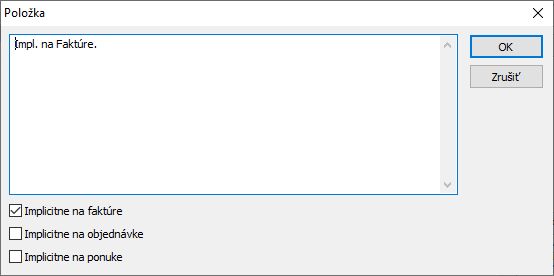
Pozri
Vystavenie ponuky
6.5.2025
Kópia ponuky
6.5.2025
Zmena ponuky
6.5.2025
Vymazanie ponuky
6.5.2025
Tlač ponuky
6.5.2025
Objednávka podľa ponuky
6.5.2025